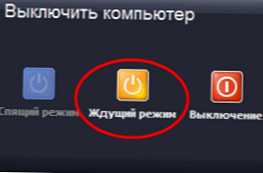
Сваки корисник личног рачунара треба да зна разлику између режима приправности и стања хибернације, како се користе такве понуде. Само у овом случају постоји могућност да се рачунар правилно користи у оним ситуацијама када је потребно да му се одмори.
Шта је стање приправности?
Стање приправности је модеран режим ниске потрошње енергије, захваљујући којем је могуће успешно и лако обновити сесију са Виндовс оперативним системом. Претпоставља се да се у овом режиму рачунар неће искључити у потпуности, због чега се може одмах укључити и без непотребних брига..
Стање приправности је идеално ако морате да направите привремену паузу од посла, али током дана ћете се ипак морати вратити на рачунар.
Како могу да користим режим приправности?
- Старт.
- Прилагодба.
- Контролна табла.
- Напајање.
- Необавезно.

Шта је режим спавања??
Хибернација искључује лични рачунар, али истовремено постоји прилика да се сетите свих отворених програма и докумената. Ова функција је идеална ако не можете завршити посао или прочитати документ који вас занима, али морате искључити рачунар на мрежи. Начин спавања омогућава вам да пронађете најбољи излаз из ове ситуације..
Подешавање режима спавања у Виндовс-8
Поред тога, искључени рачунар може се чак неко време извући из електричне утичнице. Треба напоменути да ће се у РАМ-у сигурно сачувати посебна датотека захваљујући којој се након накнадног укључивања сви документи могу прегледати у претходном стању. Поред тога, не морате да чувате документе користећи режим спавања, јер ће се рачунар ухватити у коштац са задатком.
Које су важне предности хибернације??
- Постоји могућност да се вратите на заустављени посао без додатних кликова.
- Потребно је само тридесетак секунди да се искључи и укључи лични рачунар.
- Гарантована сигурност са додатном лозинком.
- Максимална погодност при раду са отвореним прозорима..
Како могу да пребацим рачунар у стање мировања?
- Требали бисте користити режим приправности у који требате да померите курсор миша.
- Затим морате да притиснете тастер Схифт.
- Назив „Стање приправности“ биће промењен у „Мировање“.
- Сада можете да кликнете на дугме.
Треба имати на уму да име функције може остати исто ако је онемогућена функција „Слееп моде“. Међутим, функцију можете укључити упућивањем на управљачку плочу и јединицу напајања.
Таква шема активира режим спавања. Ако је потребно, можете да конфигуришете додатне параметре за искључивање личног рачунара. Треба напоменути да режим спавања ради само у неколико верзија оперативног система Виндовс: КСП, као и 2000/2003.
Како могу да изађем из начина спавања? Претпоставља се да се рачунар мора нормално укључити.
Треба имати на уму да не можете користити режим спавања и потпуно га онемогућити скидањем одговарајуће ознаке. Као резултат тога, биће могуће ослободити простор на тврдом диску, што је једнако количини РАМ-а.
Посебни режими: хибернација и хибридни сан
За лаптопове је потребан режим хибернације који је неопходан за успешно складиштење електричне енергије. У овом случају, режим се може упоредити са режимом мировања, јер су сви отворени документи, подешавања сачувани, а сви ти подаци сачувани су у системској мапи. Предвиђено је да рачунар буде у могућности да пређе у режим мале потрошње енергије, што обезбеђује успешну уштеду енергије уз релативно укључен лаптоп..
За личне рачунаре који почињу са системом Виндовс Виста он се нуди хибридни сан. Овај режим вам омогућава да дуплирате податке на тврдом диску и у РАМ-у. У случају губитка напајања, све се може вратити без проблема, а у стандардним условима Виндовс ће успешно изаћи из режима. Хибридни режим спавања не захтева искључивање личног рачунара и потребно је најмање времена да се обнове све датотеке које вас занимају.
Стање приправности, спавања и хибридни режим спавања нису опције које се могу злоупотребити. Опоравак перформанси рачунара укључује интензивно оптерећење чврстог диска, јер су функције предвиђене само за важне ситуације. Да бисте смањили учесталост коришћења посебних режима искључивања рачунара, пожељно је да правилно планирате ток рада. Само поштовање правила рада на рачунару избећи ће озбиљне проблеме са чврстим диском.











